HyperDock
是一款 macOS 上的增强型窗口管理与 Dock 辅助工具,它为用户带来了更高效的多任务操作体验,起作用类似于Windows的任务栏图标预览。通过 HyperDock,你可以在 Dock 上直接预览应用的窗口缩略图,快速切换、关闭或管理应用。它还支持强大的窗口管理功能,如将窗口自动吸附到屏幕边缘、调整窗口大小与位置、为特定应用定义快捷操作等。遗憾的是,HyperDock在2018年发布1.8.0版本后停止了更新,这也导致了虽然能正常安装到最新版的macOS上(M4芯片),但是预览窗口不显示缩略图,如下图:
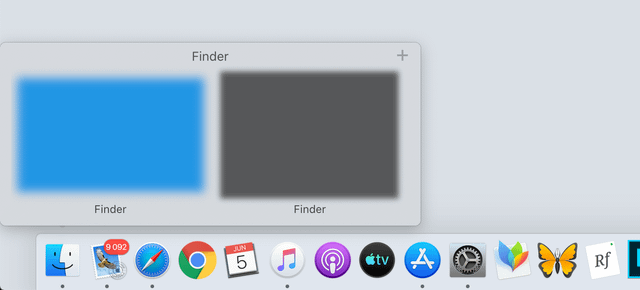
经过排查,发现原因在于HyperDock在首次激活时没有向系统申请
屏幕录制
权限,需要手动添加。- 打开系统设置,左侧选择Privacy & Security(隐私和安全)。
- 右侧找到Screen & System Audio Recording(屏幕和系统声音录制)后点击进入设置页面。
- 点击第一个列表下方的加号(+)按钮。
- 在弹出窗界面使用快捷键(Command + Shift + G)打开Go to Folder对话框。
- 地址栏输入
/Library/PreferencePanes/HyperDock.prefpane/Contents/Resources/按回车按钮,如果安装HyperDock的时候选择的是仅当前用户,需要再地址前面加~。如果直接地址栏直接粘贴无法访问,则建议手动输入。 - 找到
HyperDock Helper.app选中后点击Open。 - 检查HyperDock Helper后面的开关是否处于开启状态。
- 回到HyperDock设置界面并切换到Advanced标签页,勾选Disable HyperDock后再取消勾选。
配置完成之后,Dock预览窗口已经可以正常显示缩略图了,不过还有一个小缺憾,原本HyperDock是支持在不打开Calendar应用的情况下预览日历信息的,但是添加日历访问授权之后,HyperDock会崩溃。
HyperDock毕竟已经停更了,如果有类似需求,可以考虑另外两个替代品:
- DockDoor:免费且开源,官网https://dockdoor.net/,Github地址https://github.com/ejbills/DockDoor
- DockView:收费,¥376终身授权给3台设备,无限制升级;¥150授权给1台设备,只支持一个大版本升级。官网https://noteifyapp.com/dockview/
点关注,不迷路。
如果您喜欢这篇文章,请不要忘记
点赞、关注、转发
,谢谢!如果您有任何高见,欢迎在评论区留言讨论……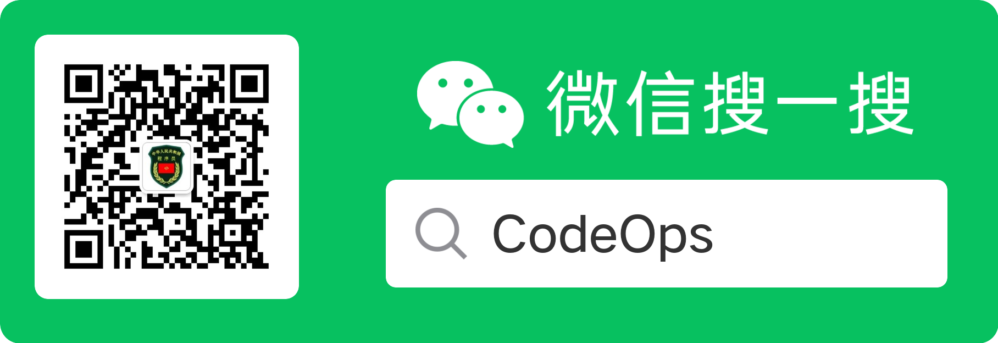


















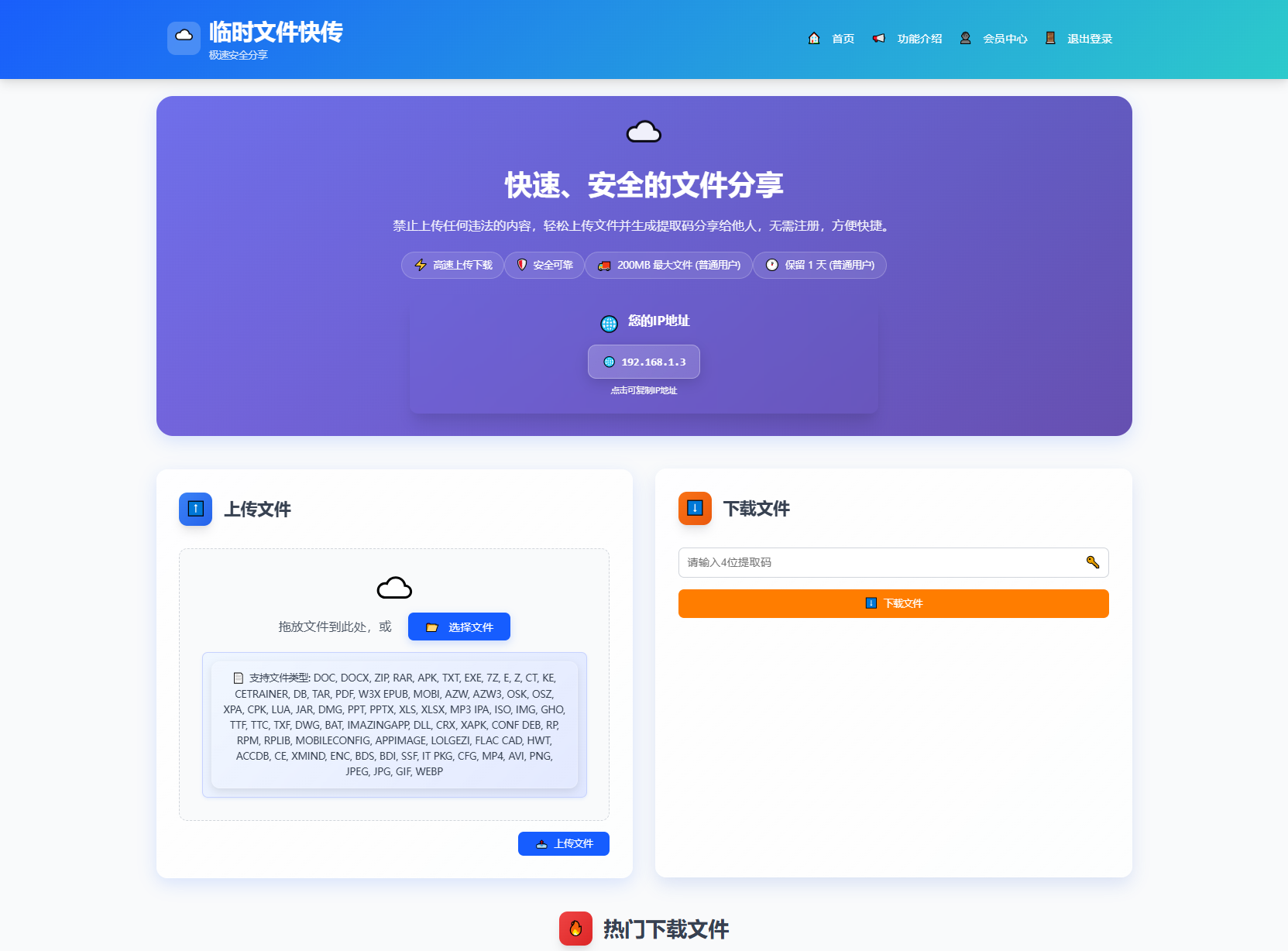

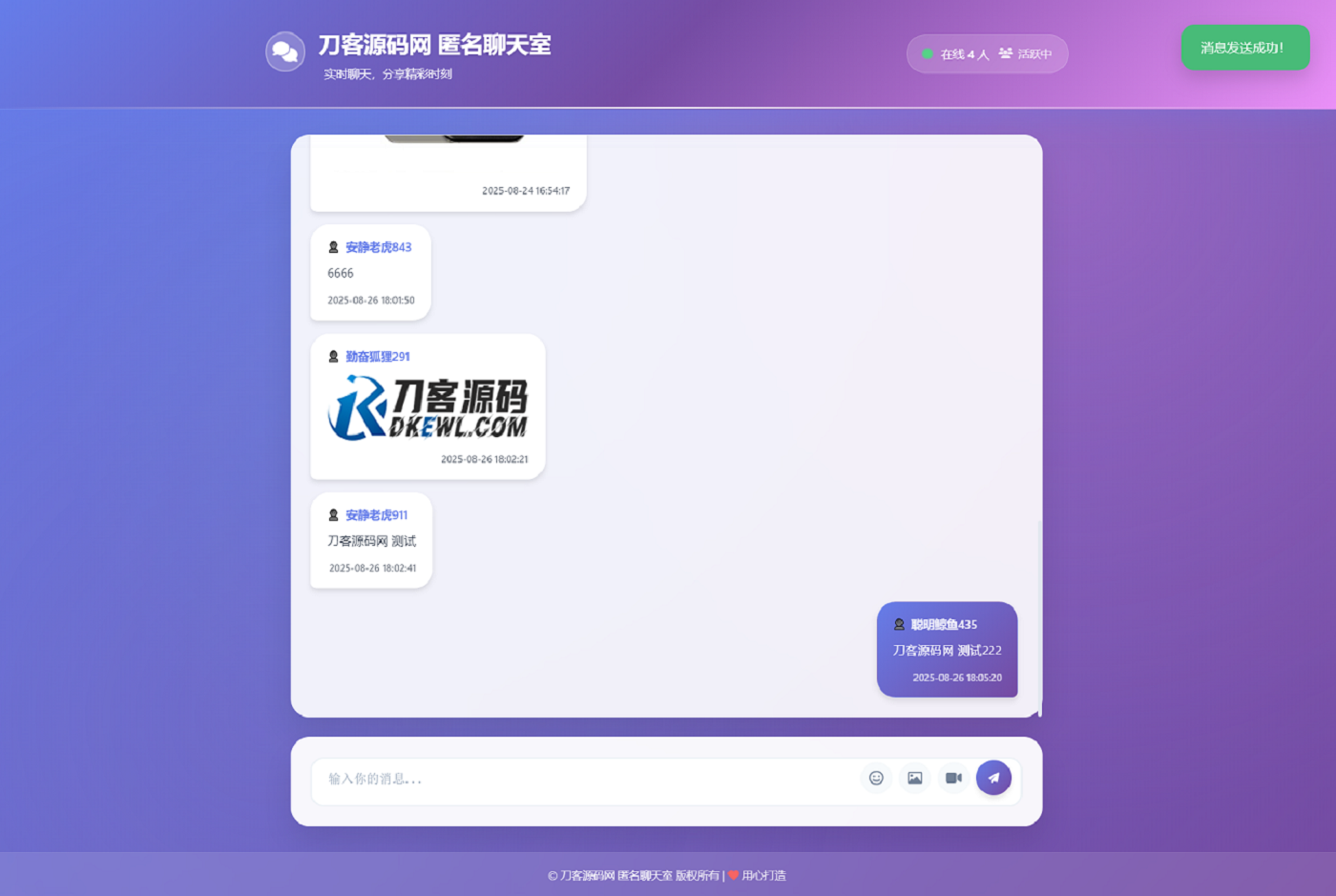
这一切,似未曾拥有